windows电脑怎么搜索文件夹,苹果电脑搜索文件
时间:2017-07-04 来源:互联网 浏览量:
今天给大家带来windows电脑怎么搜索文件夹,苹果电脑搜索文件,让您轻松解决问题。
有时电脑上的文件或文件夹具有随意性,并且电脑上的文件较多,那么怎样查找一个文件呢,今天小编想分享自己的操作经历,感兴趣的朋友可以关注我的百度经验了解更多信息。具体方法如下:
解决方法1:
1查找文件或文件夹须知
windous系统支持通配字符星号(*)和问号(?),来控制文件的匹配模式,星号代表任意多的字符,问号表示任意一个字符,例如查找.doc为拓展名的文件,可用*doc来表示文件名
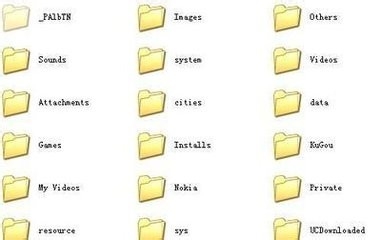 2
2我们查找文件一般按如下一些信息
文件的相关的信息,包括修改时间等信息;文档的正文内容;对象的类型,要搜索对象的大小;以及文件的普通表达式,如:通配符等一些内容

解决方法2:
1第一步
单击资源管理器的搜索按钮窗口工作栏的搜索按钮,窗口右侧变为搜索窗格
 2
2第二步
在“要搜索的文件或文件夹名为”文本框中输入要搜索的文本“百度",然后在搜索范围一栏中填入”我的电脑",然后单击搜索进行文件的查找
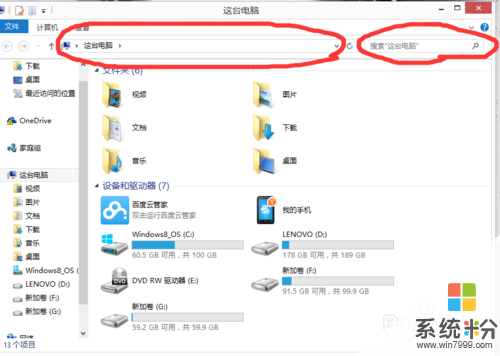 3
3第三步
单击马上搜索之后,如果找到,相应的结果会出现在右侧窗格的下方,用户可以在“搜索选项”区域中通过对文件的修改日期,大小等信息进行设置,得到更精准的文件位置。
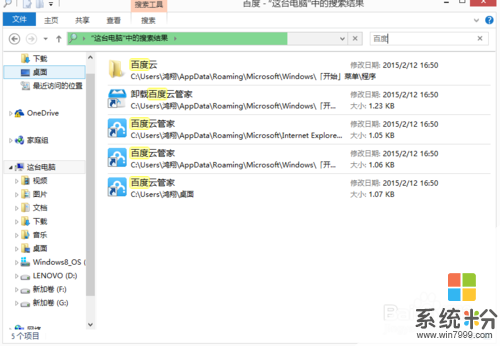
以上就是windows电脑怎么搜索文件夹,苹果电脑搜索文件教程,希望本文中能帮您解决问题。
我要分享:
相关教程
电脑软件热门教程
- 1 谷歌关键字工具该如何使用;谷歌关键字规划师网址有哪些
- 2 自制无线网卡天线的方法 怎么自制无线网卡天线
- 3 WORD文档怎样选择矩形局域? WORD文档选择矩形局域的方法?
- 4单反数码相机怎样数据恢复 单反数码相机如何数据恢复
- 5怎么扫描平台PS2 转USB线接线 如何扫描平台PS2 转USB线接线
- 6怎样查看电脑信息详解 查看电脑信息详解的方法
- 7公司邮箱收不到邮件怎么回事 企业邮箱收不到邮件解决方法
- 8怎么找回硬盘分区丢失的文件 硬盘分区文件丢失怎么办
- 9手机输入法怎么设置搜狗输入法 手机设置搜狗输入法步骤
- 10为什么笔记本搜不到家里无线网 笔记本电脑无法搜索到家中的无线wifi怎么办
